GitHub Copilot 是由 GitHub、OpenAI 和 Microsoft 联合开发的生成式 AI 模型驱动的。
GitHub Copilot 分析用户正在编辑的文件及相关文件的上下文,并在编写代码时提供自动补全式的建议。
刚好下周要参加微软官方组织的 GitHub Copilot 工作坊-智能编程训练营,提前给大家分享一下 GitHub Copilot 的安装和简单使用。
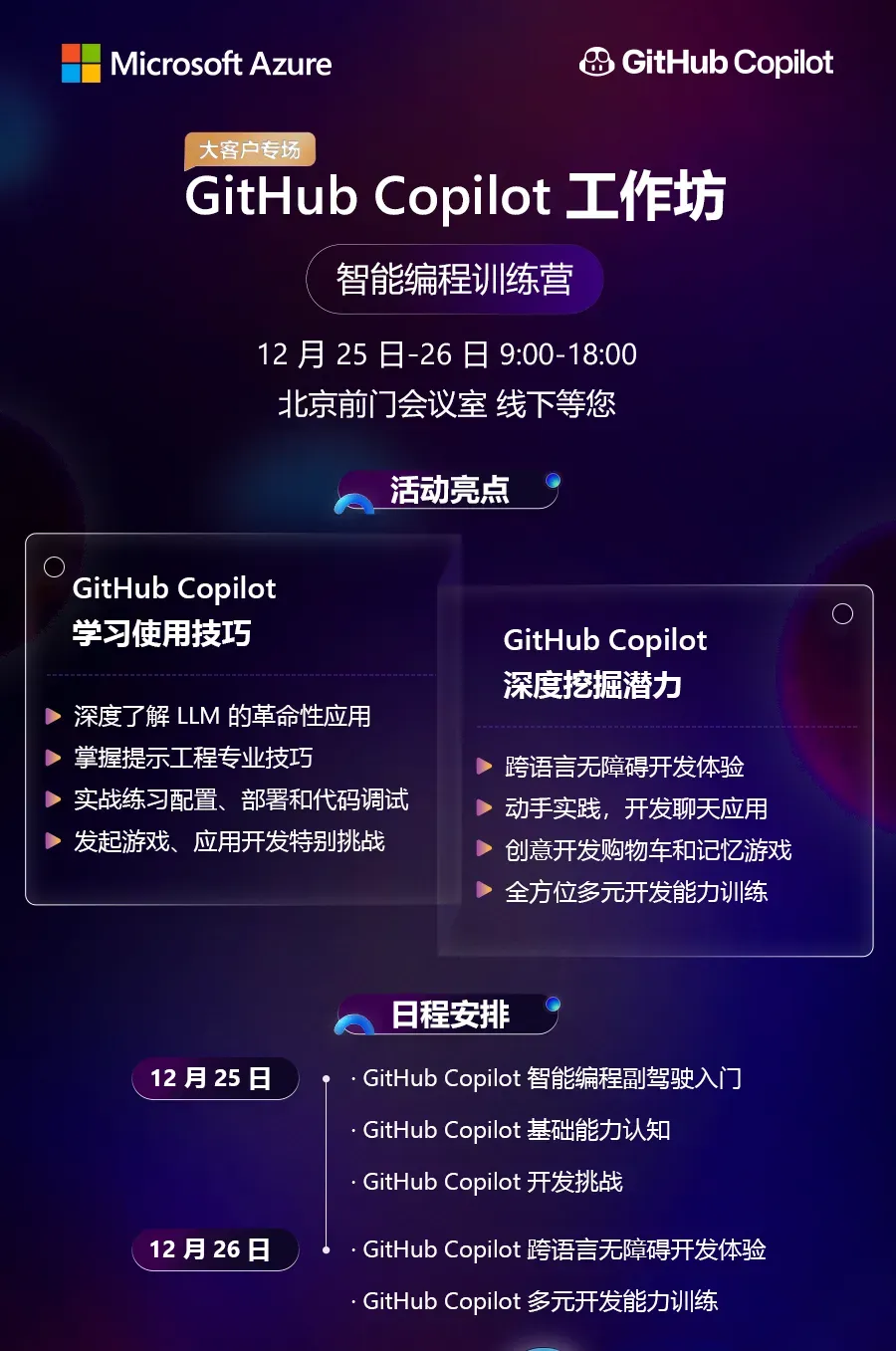
安装 GitHub Copilot 插件
打开 IDEA 的 settings,找到 Plugins,在 Marketplace 中搜索 GitHub Copilot 进行安装。
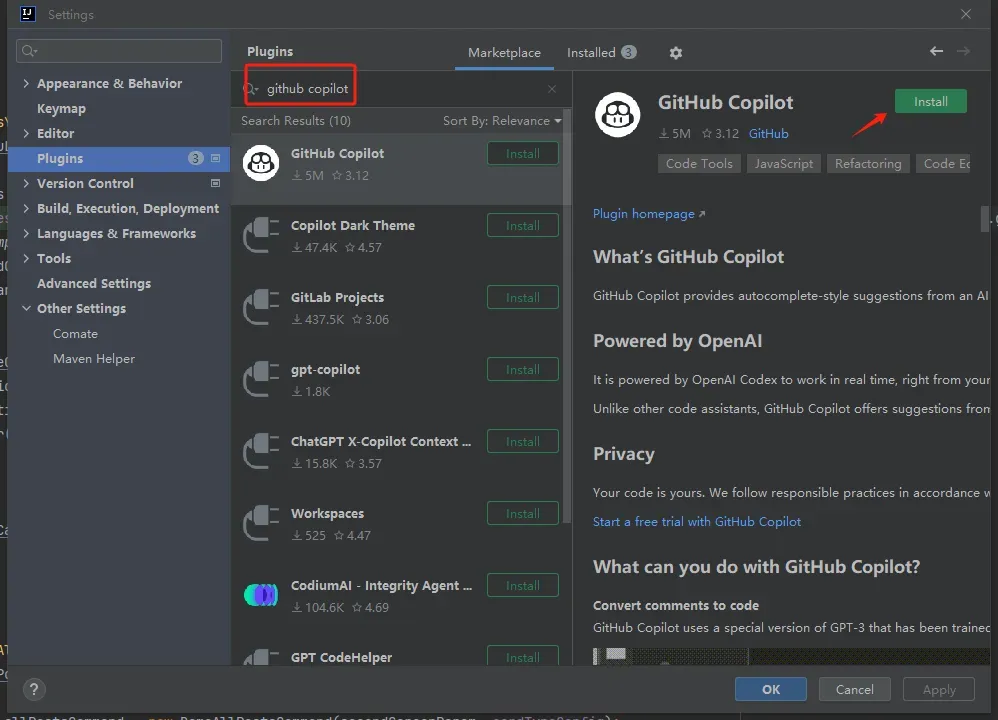
插件安装完成之后,重启 IDEA。
在 JetBrains IDE 重新启动后。会弹窗要求登陆账号。
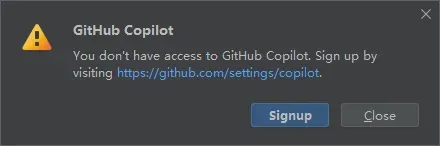
如果没有弹窗的话,也不用担心,单击 IDEA 中的 Tools 菜单。点击 GitHub Copilot,然后点击 Login to GitHub。
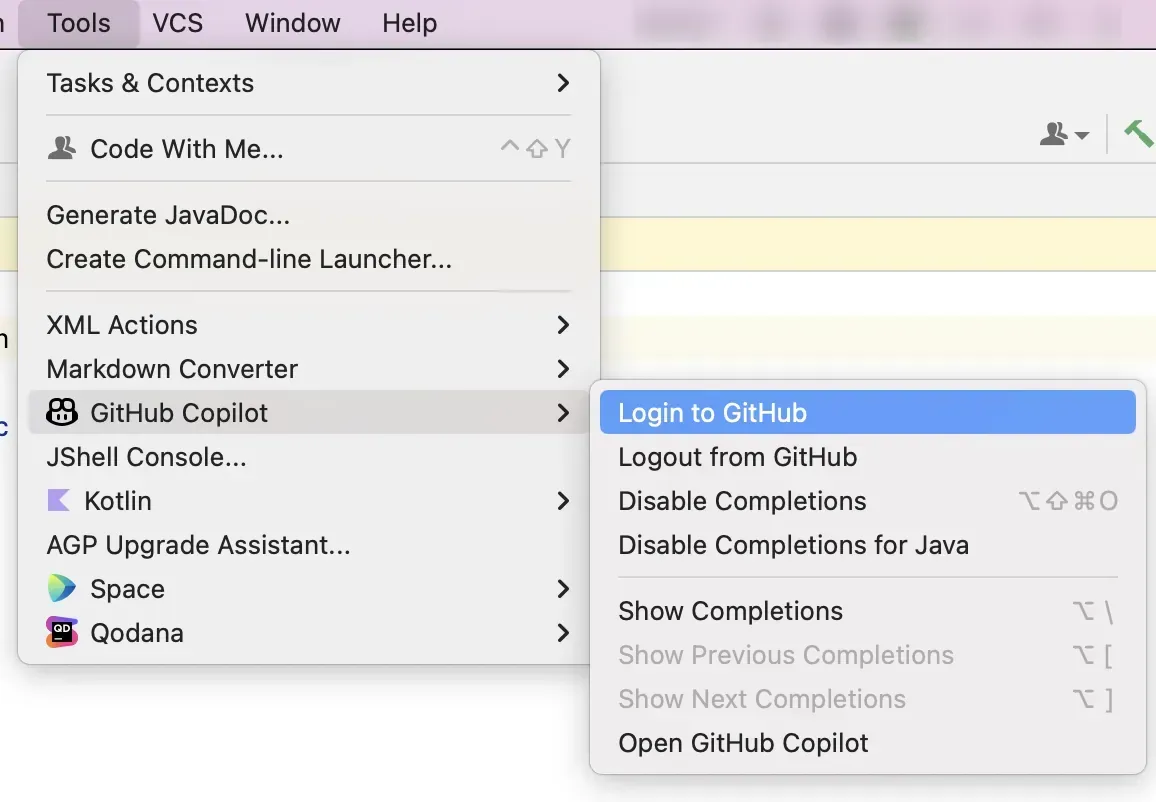
在浏览器登陆 GitHub 账号之后,我们选择 Start free trial 进行一个月的免费试用。
土豪随意,一个月 10 刀,比百度的 Comate 还便宜点(百度 Comate 要一个月 100 软妹币)。
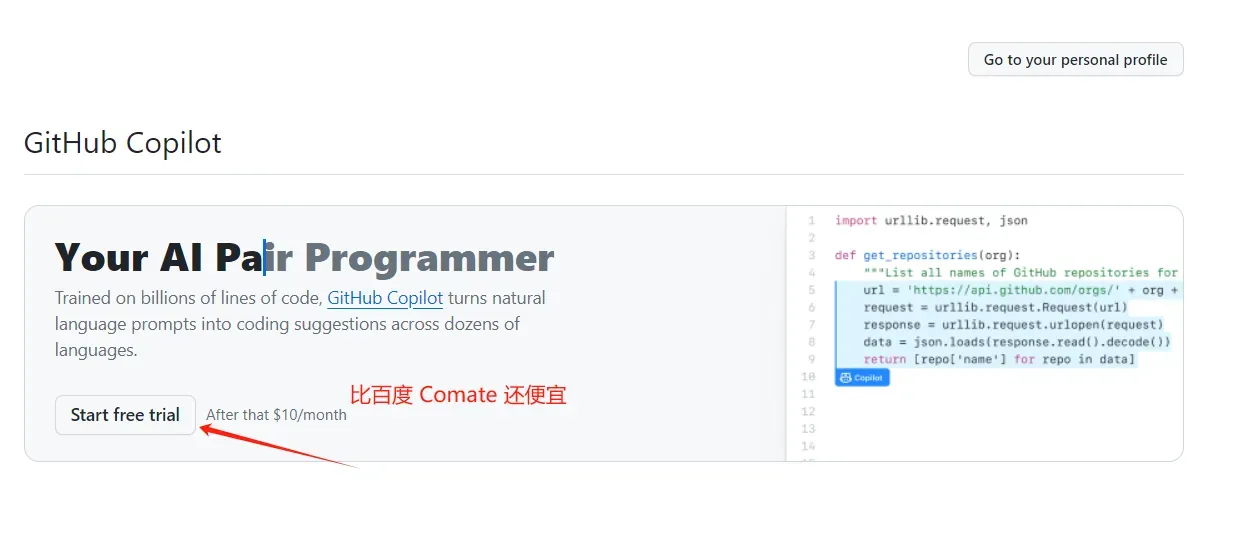
之后会要求我们输入信用卡信息,我们输入好点击提交即可。
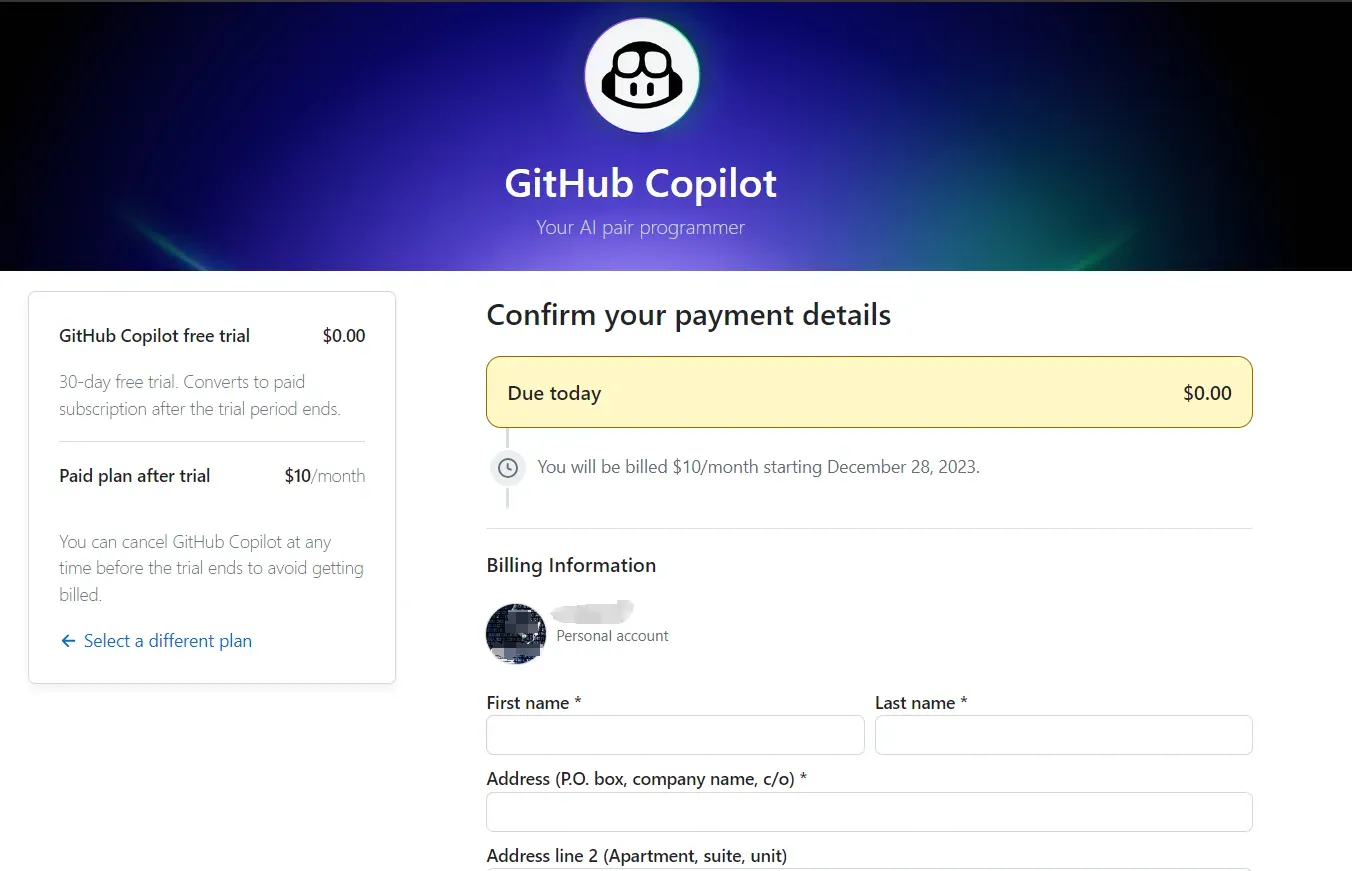
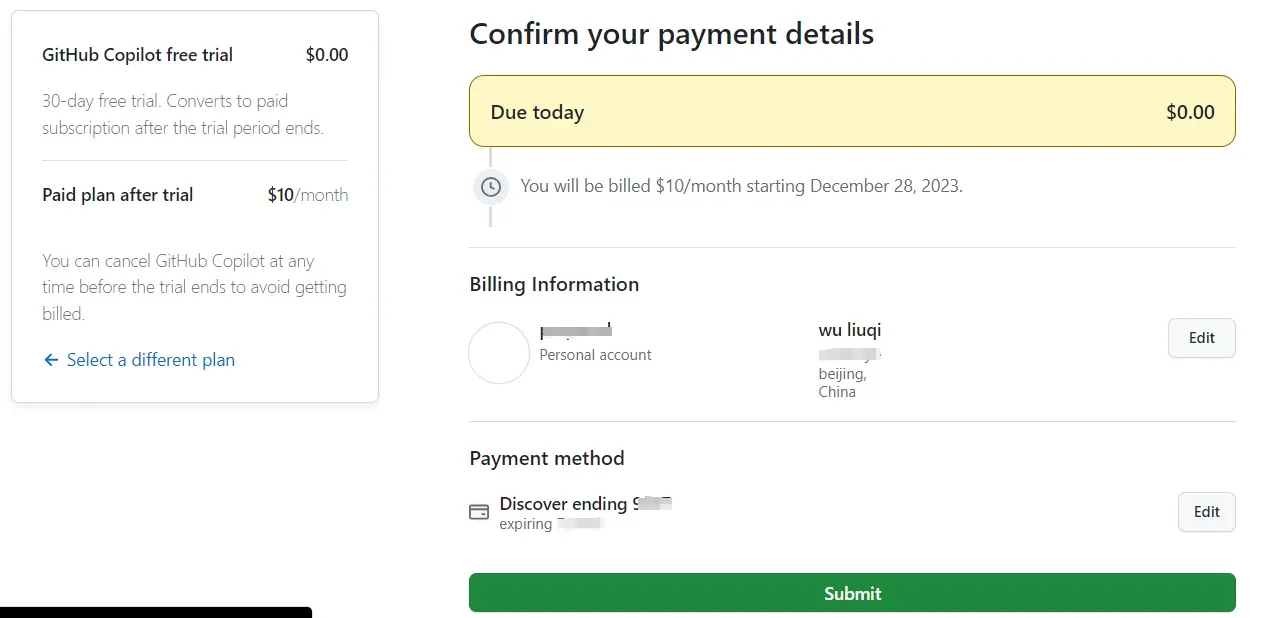
要注意的是,GitHub Copilot Chat 现在在 Intelli IDEA 还在 Beta 验证中,大部分不能使用,但是我们可以点击链接先排个队!
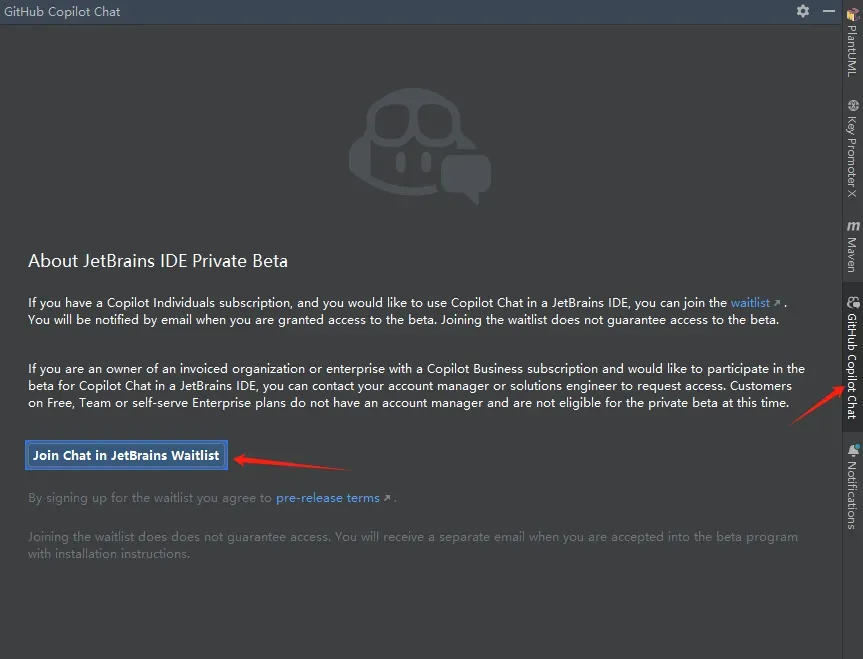
试用 GitHub Copilot
根据注释生成代码
这个我看官网是可以根据注释生成完成的方法的。但是现在我在试用 IDEA 的时候,发现只能生成 3 行左右。
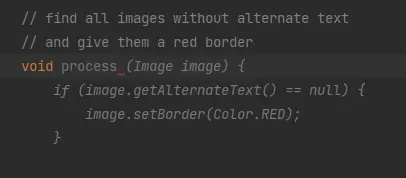
根据代码生成注释
操作流程:1)选择你的 Java 方法代码;2)右键选择 GitHub Copilot;3)选择 Explain This。
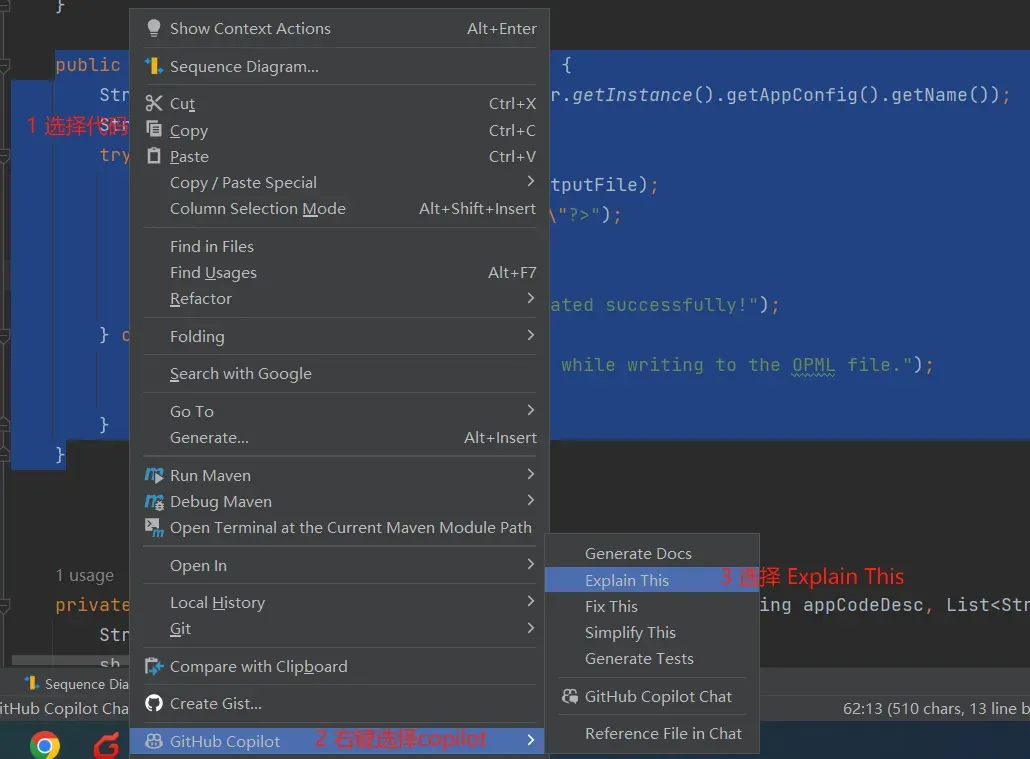
完整版本的 GitHub Copilot 是可以根据代码生成方法注释的。但是这个需要 GitHub Copilot Chat 的支持,当前 IDEA 的 GitHub Copilot Chat 还在内测当中,大部分人无法使用。
关闭 GitHub Copilot
如果你想要关闭 Copilot,点击 IDEA 右下角 Copilot logo,
![]()
然后点击 Disable Completions 就可以关闭 Copilot 推荐。
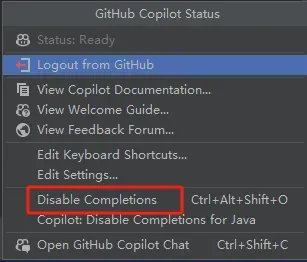
总结时刻
GitHub Copilot 现在在 Intelli IDEA 中使用的话,基本上只能使用代码补全和根据注释生成部分代码的功能。
根据代码生成注释、生成单元测试以及识别和修改代码中的 bug 等高阶功能还无法使用。
欢迎点击下方链接,追踪更多 AI 编程新技术
参加后总结:
版权声明:本文为博主作者:伍六七AI编程原创文章,版权归属原作者,如果侵权,请联系我们删除!
原文链接:https://blog.csdn.net/Prepared/article/details/135176061
